PS如何制作草地效果文字?
1、新建画布,写上3

2、导入素材,创建剪贴图层蒙版(在两层之间按住alt点击鼠标左键即可剪贴)

3、选择草的画笔,高版本如果找不到,打开画笔右上方设置选择旧版,草的画笔112
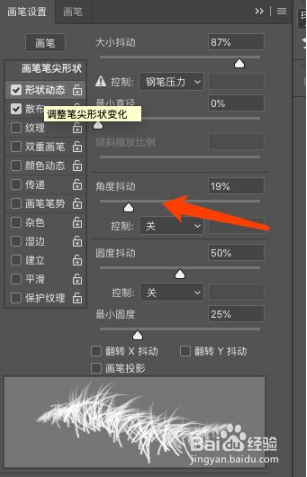
4、选择字体图层,字体——创建工作路径,路径,右击选择描边路径,记得图层选择新建的图层上,路径选择工作路径右击选择描边路径
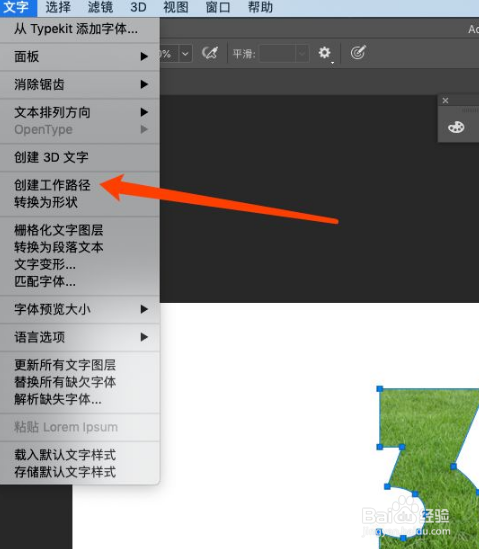
5、给数字图层添加投影
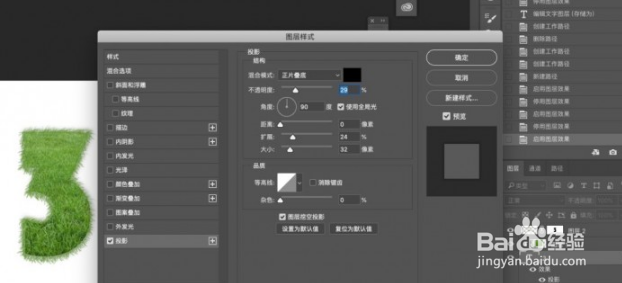
6、背景上方新建图层,添加渐变,最后完成如下所示

声明:本网站引用、摘录或转载内容仅供网站访问者交流或参考,不代表本站立场,如存在版权或非法内容,请联系站长删除,联系邮箱:site.kefu@qq.com。
阅读量:63
阅读量:86
阅读量:32
阅读量:177
阅读量:93